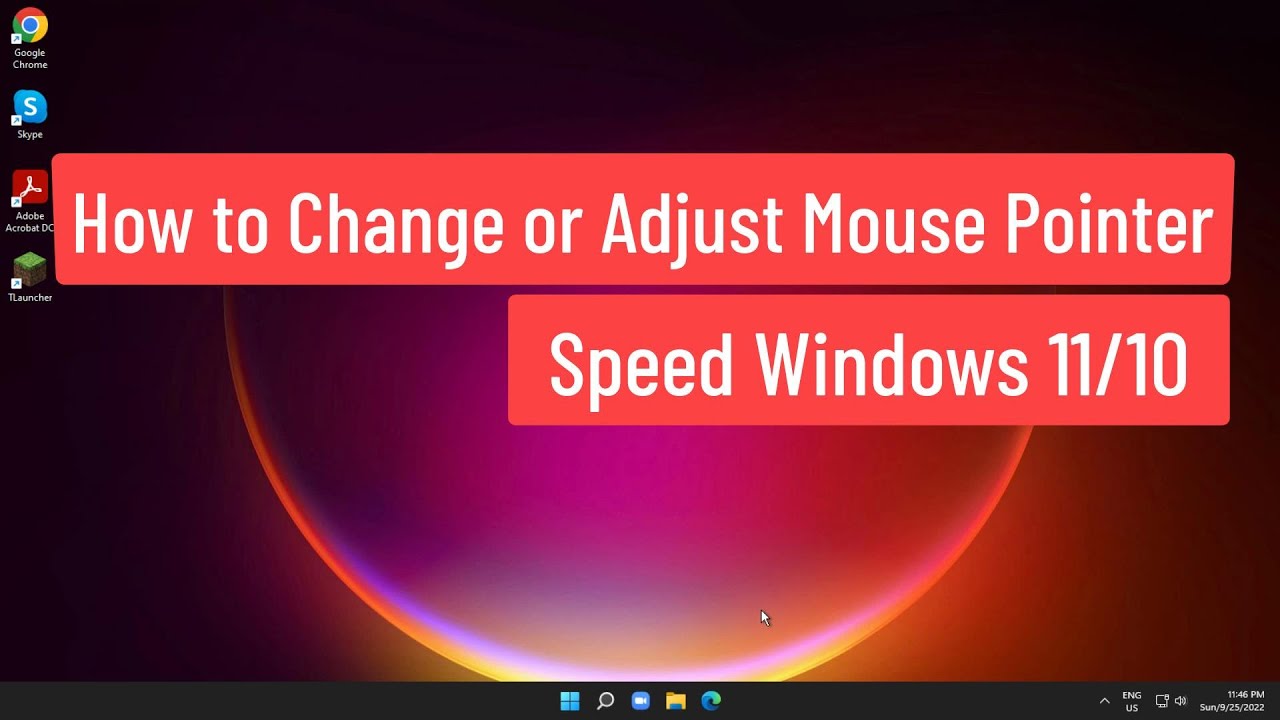
Bienvenidos lectores, en este tutorial te explicaremos cómo cambiar o ajustar la velocidad del puntero del ratón en Windows 11 y 10. A diferencia de un video, en este artículo podrás seguir los pasos de una forma más detallada.
Paso 1: Acceder a la configuración del ratón
Lo primero que debes hacer es hacer clic en el botón de Inicio y luego seleccionar Configuración.
Paso 2: Entrar en la sección de dispositivos
Dentro de la ventana de Configuración, busca y haz clic en la opción Dispositivos.
Paso 3: Acceder a la configuración adicional del ratón
Dentro de la sección de Dispositivos, busca y haz clic en Mouse para ingresar a la configuración del ratón.
Paso 4: Ajustar la velocidad del puntero del ratón
Una vez dentro de la configuración del ratón, haz clic en la pestaña Opciones adicionales de ratón.
En la ventana que se abre, busca la sección denominada Opciones de puntero y podrás ajustar la velocidad del puntero del ratón utilizando la barra deslizante.
Paso 5: Otra forma de acceder a la configuración del ratón
Adicionalmente, puedes acceder a la configuración del ratón escribiendo main.cpl en la barra de búsqueda de Windows y luego haciendo clic en el resultado main.cpl.
Esperamos que este tutorial te ayude a cambiar o ajustar la velocidad del puntero de tu ratón en Windows 11 y 10. Si tienes alguna pregunta, déjanos un comentario. ¡Muchas gracias por leer y hasta la próxima!
